为了达到方便快捷的效果,我们经常在PPT中复制和移动幻灯片。那么,你知道怎么在PowerPoint2013中复制与移动幻灯片吗?现在,大家可以一起来探讨一下。
具体步骤如下:
1、用PowerPoint2013打开一片文稿,在其任务窗格中选中我们需要复制的幻灯片,并单击鼠标右键,在弹出的快捷菜单中,我们选择“复制幻灯片”选项。

2、现在,我们的幻灯片已经复制完成,大家可以来看一下效果。

3、由于用这种方法复制的幻灯片会直接放在被复制幻灯片的下一页,所以我们可以移动这张幻灯片到我们选定的位置。只需要在幻灯片的任务窗格中选中我们需要移动的幻灯片,按住鼠标左键,将其拖放到选定的位置,释放鼠标即可。

4、现在,我们的幻灯片已经移动到我们选定的位置了,效果见下图。
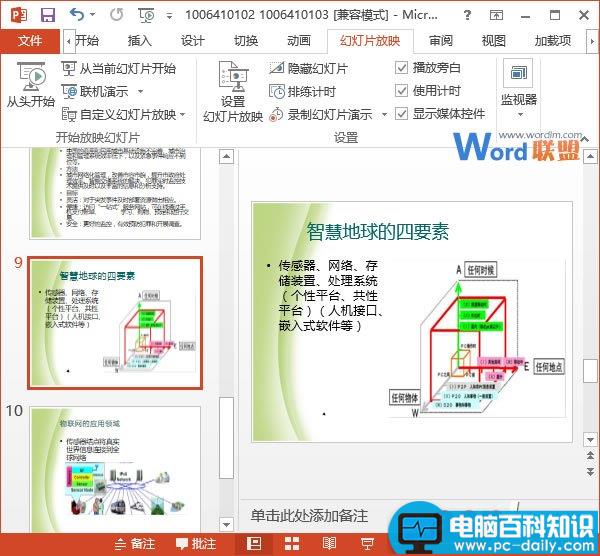
提示:复制幻灯片也可以采用我们常用的复制粘贴的方法,而移动幻灯片则可以用剪切粘贴的方法来实现。
注:更多精彩教程请关注三联电脑教程栏目,三联办公群:185219299欢迎你的加入






